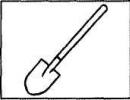Как поменять скин. Как установить скин на майнкрафт (4 способа)
"Minecraft" - слово, олицетворяющее нынешнее поколение. Подобно классической и ностальгической игре "Doom", притянувшей к себе все внимание геймеров в лихие 90-е, данный проект пользуется аналогичным спросом, но только в нынешнее время. Сегодня читатель узнает о том, как поставить скин в "Minecraft", но для начала немного о получила широкое распространение за счет своего непохожего на другие геймплея, раскрывающего для пользователя огромные возможности взаимодействия с интерактивным миром.
Большой спектр создаваемых предметов, разнообразие ландшафтов и климата, смена дня и ночи, наличие подземного и - все это придает игре еще больший антураж и привлекательность. Но вот об одном разработчики все-таки не упомянули. Внешний вид главного героя остается неизменным на протяжении всего времени. Да и в многопользовательском режиме небольшое раздражение вызывает однотипность всех персонажей, находящихся на сервере. Отсюда возникла необходимость создания различных визуальных оформлений главного героя, дабы хоть как-то отличаться друг от друга, разнообразить игровой процесс. Как поставить скин в Minecraft? Читайте инструкцию, расположенную ниже, и у вас не останется никаких вопросов по этой теме.

Быстро и просто
Данный процесс не вызывает серьезных затруднений, если знать куда заходить и что открывать. Первым делом нужно понять, какой скин вы хотите установить на свой любимый "Minecraft". На сегодняшний день их разнообразие поистине велико и многовариантно. Скины в "Маинкрафт" представляют собой файл с изображением формата ".PNG", который можно найти на множестве сайтов, в той или иной степени посвященных данной игре. Существует довольно большое количество русскоязычных сайтов, вбирающих в себя множество модов и визуальных оформлений. Как поставить скин в "Minecraft"? Первым делом нужно его скачать. Думаю проблем с этим действием возникнуть не должно. Просто найдите понравившийся сайт, выберите на нем наиболее привлекательный скин и нажмите кнопку "Скачать (Download)". После откроется окно, предлагающее выбрать место назначения сохраняемого файла. Успешно проделав данную операцию, можно приступать к непосредственной замене стандартного скина на более свеженький и яркий. Для этого нужно зайти в пуск и обратить свое внимание на строку поиска, ввести там следующее: "%Appdata%" (без кавычек). Нажать клавишу "Enter". Откроется окно со множеством папок, выбираем самую верхнюю под названием ".minecraft" и открываем ее. Вот мы и оказались в корневой папке игры, которая является основополагающим любого процесса, связанного с изменением игры. Здесь же располагается нужная нам папочка "bin", в которой лежит заветный архив "minecraft.jar". Его нужно открывать с помощью Опять же, скачать его можно практически с любого сайта, посвященного программам и утилитам для ПК.

Как поставить скин в "Minecraft" с помощью архиватора WinRaR? Открыв его, нужно найти папку "mob", в которой и будет находиться нужный нам файл "char.png". Все, что остается сделать, - это заменить его новым файлом, скачанным из интернета, предварительно присвоив ему такое же наименование. Вот и все, можете запускать свою любимую игру и наслаждаться новой внешностью главного героя. Таким образом, установить скин в "Minecraft" является довольно простым процессом, требующим от пользователя знания того, где находится нужный архив, а также умения пользоваться архиватором.
- скачивайте скин на свой компьютер (в случае, если скин откроется в браузере в новой странице нажмите правой кнопкой мыши на картинке и выберете команду сохранить как);
- переименуйте скаченную картинку в char.png;
- зайдите в папку игры -> bin . Можно зайти так: Пуск -> Выполнить -> вставляем %appdata%.minecraftbin и нажмите ок. Откроется папка bin;
- правой кнопкой мыши нажмите на файле minecraft.jar -> открыть с помощью -> выбрать программу -> WinRAR;
- в открывшемся окне нужно зайти в папку mob и перенести туда наш скин char.png и подтвердить замену.
Скачать разнообразные скины для игрушки Minecraft можно здесь. Файл сохраняется в расширении.png. Скины можно сохранить в установочной папке игры, а именно в папке под названием bin.

Понять, куда кидать скины в игре minecraft, Вы можете, просмотрев данное видео. Здесь все подробно показано, следите за движением мышки и проделайте то же самое на своем компьютере. Вот видео (длится всего 1,5 минуты):
Заходи на этот сайт, выбирай скин и кликай на него. Сверху увидешь название скина, например: Othou, DTB006. Копируй его и вставляй при запуске Minecraftв поле Ник.
Конечно, это будет не твой профиль, но другие смогут увидеть твой скин.
Заходите в игру, в меню текстур-паков, открываете папку с текстур-паками, закрываете игру, если используете стандартный текстур-пак, то создате ZIP архив, если нет заходите в нужный, создате или заходите в папку mob, закидываете туда скин и переименовываете в char.png
Огромное количество скинов для игры под названием Minecraft доступно для скачивания по этой ссылке . Здесь вы найдте очень много скинов. Кидать скины можно прямо в установочную папку игры, которая носит название bin. А теперь давайте рассмотрим как установить скин.
Предлагаю вам посмотреть для этого данное видео:
Наверное, Minecraft на данный момент является самой играемой (с наибольшим количеством пользователей/игроков по всему миру) игрой.
Если вы хотите поставить скин/скины в этой игре, то существует несколько способов это сделать. Конечно же, нужно будет эти скины предварительно скачать.
Ниже вы видите способы, как поставить скин в игре Minecraft:

Дабы узнать, как поставить скин, следует посмотреть очень детальную видеоинструкцию:
Это наиболее популярный и распространенный способ - когда скин кидают в папку bin.
Но еще есть и способ, которые пока что малоизвестен - это обход этой папки, то есть установка без бин:
Сначала вы должны либо сделать этот скин или взять и скачать откуда-нибудь.
Название скина должно быть следующим: char.png.
1) Откройте панель Пуск;
2) В строке поиска наберите следующий текст: %appdata% и нажимайте интер;
3) Вам нужен файл с названием minecraft.jar, выделяете его и жмете правой кнопкой мышки. Вам нужно открыть его с помощью WinRAR;
4) Ищите в появившемся окне папку с названием mob, вот в не необходимо установить файл описанный в самом начале, система задаст вопрос о смене текущего файла, вы должны с этим согласится.
После чего у вас установлен новый скин.
Для начала нужно скачать скины для этой игры. Затем найти в папке игры папку bin и открыв определенный файл minecraft.jar через архватор заменить char.png на ваш скин переименав его на это имя. Вот более
Если вы нашли скины для Minecraft и хотите его использовать, то для этого нужно проделать следующее:
Скачать файл переименовать его в char.png. Дальше нужно найти папку игры найти там папку bin. В этой папке найти minecraft.jar и открыть его с помощью архиватора. Найти там папку mob и поменять там char.png на наш просто вставив и потвердив замену.
Как установить скин? - вероятно один из основных вопросов, которым задаются игроки популярнейшей игры Minecraft.
Наиболее удобный способ объяснить, как это сделать это видео. В предложенном ролике подробно и с комментариями показан весь процесс добавления скинов.
Инструкция по установке скина в игре Minecraft :



Вс! Скин для Minecraft установлен.
Стандартная внешность персонажа приелась? Этот гайд расскажет и покажет как установить скин на Minecraft любой версии, включая популярную 1.7.10 и новые 1.12.2/1.13. Гайд рассчитан на пиратку и лицензию. Установка отнимает мало времени. Новички и бывалые игроки справятся с ним легко. Видео в конце покажет весь алгоритм действий в деле.
Установить любой скин в несколько простых шагов
- Сначала нужно получить то, что требуется установить. Красивые скины можно скачать с нашего сайта или сделать в онлайн-редакторе .
- Картинка может быть в архиве. Ее необходимо извлечь. Используем программу WinRAR или аналогичную.
Установка на пиратку 1.5.2 и ниже
- Картинка должна иметь название «char.png». Переименуйте ее, если потребуется.
- Необходимо открыть «%appdata%\.minecraft». Кликаем на Пуск или жмем сочетание клавиш WIN+R. Печатаем или копируем «%appdata%» и жмем Enter.
- Переходим в каталог с игрой, потом bin. Открываем minecraft.jar программой WinRAR. В ней видим список папок. Открываем mob.
- Файл char.png заменяем на ваш скин.
Установка скина на пиратку Minecraft 1.12.2/1.11.2/1.10.2/1.9.4/1.8.9/1.7.10
- Переименуйте скин в steve.png .
- Откройте папку с игрой: жмите Пуск на панели или WIN+R, вводите «%appdata%\.minecraft\versions\».
- Откройте папку с версией, в которую вы играете.
- Открывайте файл jar в программе WinRAR и переходите в assets > minecraft > textures > entity .
- Перетащите сюда steve.png с подтверждением замены.
Инструкция для лицензии
Покупка лицензионной игры дает доступ к профилю на сайте https://minecraft.net/ru-ru/profile/ . Переходите по ссылке, авторизуйтесь и загрузите файл с компьютера.
Многим наверняка уже приелся стандартный скин Стива (такое название имеет модель игрока). Поэтому можно попробовать изменить скин. Сделать это можно разными способами. Как - читайте далее.
Способ первый
Его могут использовать только те, кто обладает лицензионной версией игры (купить её можно ). Официальный сайт игры предлагает возможность изменить скин. Для этого надо просто войти со своим логином и паролем, затем перейти на страницу "Profile" и загрузить файл скина в формате PNG. После этого заходим в игру. И теперь как в одиночной, так и в сетевой игре вы можете видеть себя в новом обличье.
Способ второй
А вот те, кто играет на пиратской копии, могут сменить скин по-другому. есть ники, при входе по которым меняется скин. При этом качать ничего не надо. Для каждого скина существует определенная подпись (ник). Ее надо использовать, как ник в игре. Просто копируете подпись в окно лаунчера и играете. При игре по интернету, остальные игроки вас тоже видят с новым скином, но при этом в одиночной игре по-прежнему будет стандартный скин.
Способ третий
Если вам не понравилось ни то, ни другое, и к тому же у вас нет лицензионной копии, то вы можете создать свой скин. Но сразу стоит отметить, что при игре по сети все игроки будут с одинаковыми скинами (с таким же, как у вас). А вот все они будут видеть ваш обычный скин. Итак, приступаем. Сперва открываем файл minecraft.jar любым архиватором.

Там ищем папку под названием mob. Там вы увидите несколько файлов, среди которых и будет лежать нужный нам файл - под названием char.png.

Извлекаем его, и обязательно делаем резервную копию. Далее открываем файл любым графическим редактором и редактируем. На мой взгляд, удобнее редактировать через Adobe Photoshop, так как в нем можно редактировать изображение не теряя прозрачности некоторых участков. А вот Paint не подойдет, так как он заменит прозрачные участки на белый цвет. В результате этого, скин будет неправильно отображаться. Далее загружаем этот файл обратно в папку mob, подтверждая замену. После этого заходим в игру и видим результат. Если хотим поставить прежний стандартный скин, то просто загружаем резервную копию. Но также можно скачать готовый скин, а не рисовать самим. После этого переименовываем файл в char.png и загружаем в архив. И вот как выглядит результат на примере скина с нарисованной, а не настоящей алмазной броней.
Наверное, каждый Майнкрафтер хочет выделятся среди всех остальных игроков, поэтому разработчики когда-то давно дали возможность поменять на свой собственный стандартный скин. Но эта функция доступна только для людей купившим игру, а что делать остальным? Конечно же прочитать данный гайд - как установить скины в Майнкрафт с помощью TLauncher.
Эта переписанная статья, ведь то что было раньше уже не комильфо в современных реалиях. С этим же способом, вы можете менять свой скин в один клик и его будут видеть другие пользователи на серверах.
Первым делом, вам необходимо пройти регистрацию в сервисе с которым будете работать для установки скина. Переходим по ссылке и заполняем свои данные.

После нажатия на кнопку "Регистрация", если всё вы ввели верно, вам перекидывает на страницу профиля вашего аккаунта. Тут можно сделать следующее: Установить скины, убрать рекламу (Если есть ).

После этого, по специальным кнопкам (Загрузить скин) можно установить свой собственный скин с компьютера. А также, можете воспользоваться каталогом, в котором выбрать самый красивый (Это бесплатно!).

Далее нужно запустить лаунчер (если у вас нет , то скачайте у нас с сайта). Версия должна быть не меньше чем 2.0!
В ТЛаунчер ставим галочку возле "Аккаунты".

Далее переходим в "Настройки аккаунтов..." и попадаем в такое вот меню, где нужны ввести данные от аккаунта, который зарегистрировали недавно. После успешной авторизации логин с иконкой TL появится справа. Выбираем из списка версию с характерной иконкой TL (Только с такими иконками будет работать скин) и заходим в игру.

После того как попали в игру, для проверки можно зайти в одиночную игру и увидеть ваш скин.

Вот так буквально за 5 минут настроек, вы получаете возможность быстренько менять скины, видеть свой скин и другие плюсы. Поэтому установка скинов с сайтом